プロフィール
HN:
nekoman
性別:
男性
職業:
ご主人様の下僕
自己紹介:
フリーソフトの紹介や
ネットサービスなど
初心者向けに
詳しく紹介するブログです
質問に対しては・・・
暇があればお答えいたします
*リンク等について*
リンクフリーです
トラックバックは、
ここのブログ名を記事に書き込んでいただければOK
相互リンクについては連絡ください
ネットサービスなど
初心者向けに
詳しく紹介するブログです
質問に対しては・・・
暇があればお答えいたします
*リンク等について*
リンクフリーです
トラックバックは、
ここのブログ名を記事に書き込んでいただければOK
相互リンクについては連絡ください
ブログ内検索
カテゴリー
カウンター
フリーエリア
最新記事
(04/30)
(04/30)
(03/25)
(03/09)
(03/07)
アーカイブ
フリーエリア
リンク
バナー
~#1090~さんが当ブログのバナーを作ってくださりました。感謝です!

10 December 2025
| [PR]
|
|
×
[PR]上記の広告は3ヶ月以上新規記事投稿のないブログに表示されています。新しい記事を書く事で広告が消えます。
インストールしないで、しかも独自のドライバを使用しないので他のソフトとの相性問題を気にせず使用することが可能なファイアウォールソフトです。
さらに、IEのセキュリティ管理もできます。
X-GUARD
http://www.vector.co.jp/soft/winnt/util/se231388.html
使い方:
解凍後、ソフトを起動するとタスクに現れるので右クリックして、設定画面を開いてください。
ファイアウォールタブでアクセスするホストの許可または拒否の設定が出来ます。
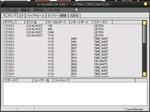
このソフトを毎回使いたい場合は、「設定」→「その他」と選びます。

そして、下のような画面が出たら「スタートアップに登録する」にチェックをつけて「OK」を押してください。

次に、ファイアウォールのセキュリティレベルの指定です。
レベルの高さは「ロックダウン>プロフェッショナル>高>通常>監視モード」です。
普通は「通常」で十分です。

モニタリングタブで、ホストを選択して右クリックすると、そのホストの信頼や拒否または強制切断などが出来ます。
普段使っているサイトのホスト等は「このホストを信頼する」を選択しましょう。

その他の機能として、「機能」→「プライバシー情報の削除」→「削除するデータを選んで実行」と選べば、キャッシュの削除や一時ファイルの削除などが出来ます。

同じく、「設定」→「ポップアップ防止」でポップアップ広告などの表示設定が可能です。

また、「IEセキュリティ」ではJavaやActiveXなどの機能の有効/無効の設定が出来ます。

記事を見た人はクリックお願いします!↓
人気blogランキングへ
ファイアウォールタブでアクセスするホストの許可または拒否の設定が出来ます。
このソフトを毎回使いたい場合は、「設定」→「その他」と選びます。
そして、下のような画面が出たら「スタートアップに登録する」にチェックをつけて「OK」を押してください。
次に、ファイアウォールのセキュリティレベルの指定です。
レベルの高さは「ロックダウン>プロフェッショナル>高>通常>監視モード」です。
普通は「通常」で十分です。
モニタリングタブで、ホストを選択して右クリックすると、そのホストの信頼や拒否または強制切断などが出来ます。
普段使っているサイトのホスト等は「このホストを信頼する」を選択しましょう。
その他の機能として、「機能」→「プライバシー情報の削除」→「削除するデータを選んで実行」と選べば、キャッシュの削除や一時ファイルの削除などが出来ます。
同じく、「設定」→「ポップアップ防止」でポップアップ広告などの表示設定が可能です。
また、「IEセキュリティ」ではJavaやActiveXなどの機能の有効/無効の設定が出来ます。
記事を見た人はクリックお願いします!↓
人気blogランキングへ
PR
最新コメント
[10/25 Akereraw]
[10/22 Apahozag]
[10/16 Apikaof]
[10/11 Awotadzuf]
[10/08 Achinenoz]
最新トラックバック
ブログの評価 ブログレーダー
フリーエリア

